「Huluが急に見られなくなった…」「ずっとぐるぐるして再生できない」そんな経験はありませんか?原因がわからず不安になる方も多いはず。本記事では、接続できないときの原因と具体的な対処法を、初心者にもわかりやすく解説します。

hulu接続できないときの主な原因と対処法
Huluで再生中にエラーが起きた場合の対処法
動画の再生中にエラーが発生した場合、まずは視聴環境の確認から始めるのが基本です。再生トラブルの多くは、通信環境や機器の不具合によって引き起こされています。たとえば、Wi-Fiが不安定だったり、端末に一時的な不具合が起きていたりするケースがあります。
最初に試してほしいのは、Huluアプリの再起動です。視聴中にアプリを一度閉じ、再度立ち上げることでエラーが解消されることがあります。それでも改善しない場合は、端末の再起動やインターネット回線のチェックを行いましょう。通信速度が極端に遅いと動画再生に支障をきたすため、他のWi-Fiに切り替えるのも有効です。
また、Huluアプリが最新版かどうかも確認してください。バージョンが古いままだと、最新の仕様に対応できずエラーが出やすくなります。すぐに見たい気持ちはわかりますが、焦らず1つずつ原因を確認することが、トラブル解消への近道です。
Huluに不具合は現在ありますか?
Huluで突然動画が見られなくなったり、接続が不安定になった場合、まず気になるのは「Hulu側に不具合があるのでは?」という点ではないでしょうか。実際、Hulu側でサーバー障害やメンテナンスが行われていると、一時的にサービス全体に影響が出ることがあります。
このような場合は、Huluの公式サイトや公式X(旧Twitter)のサポートアカウントをチェックしましょう。サービス障害が発生している場合、比較的早い段階で情報が発信されることが多いため、他の手段を試す前に確認する価値があります。
また、「Downdetector(ダウンディテクター)」といった外部の障害検知サービスを利用することで、他のユーザーも同様の問題を抱えているかがわかります。前述の通り、個人の環境が原因である場合も多いですが、全体的な不具合であればユーザー側でできる対策は限られてきます。
そのため、原因を早く特定するには、自分の環境とサービス全体の両方をバランスよく確認することが大切です。
hulu接続できないときのテレビ側の確認ポイント

テレビでhuluに接続できない原因とは?
テレビでHuluに接続できないときは、ネットワーク環境・端末設定・Huluアプリの状態など、いくつかの要因が考えられます。まず多いのが、Wi-Fiが正しく接続されていない、または電波が弱くなっているケースです。特にルーターから距離がある場所にテレビを設置していると、通信が不安定になりやすくなります。
次に確認したいのが、Huluアプリの状態です。アプリが古いバージョンのままだと不具合が起きやすいため、最新のものに更新しましょう。また、テレビ本体のソフトウェア(ファームウェア)が更新されていない場合も、アプリが正常に動作しないことがあります。
さらに、Huluのサービス自体に障害が起きていることもありますので、他の機器(スマホなど)でHuluにアクセスしてみると、自宅の環境かHulu側の問題かを切り分けやすくなります。焦らず、順を追ってチェックすることがスムーズな復旧につながります。
テレビのネットワーク設定を確認する方法
Huluがテレビで見られないとき、ネットワーク設定の確認は最優先のチェック項目です。まずテレビのリモコンから「設定」メニューを開き、「ネットワーク設定」や「インターネット接続」を選びましょう。多くのテレビには接続状況を表示する画面があり、Wi-Fiが切断されていたり、IPアドレスが取得できていなかったりする場合があります。
Wi-Fiがオフになっていると当然Huluは利用できません。再接続を試すには「ネットワークを再設定」や「再スキャン」などの項目を選び、自宅のWi-Fiを選んでパスワードを入力し直すと良いでしょう。それでもうまくつながらない場合は、ルーターの再起動も併せて行ってください。
また、ネットワーク設定に「手動」と「自動」の選択肢がある場合は、一度「自動」に切り替えることでスムーズに接続できることもあります。日常的に使っているテレビだからこそ、ネットワークの状態を定期的に見直すことが大切です。
hulu接続できないときのネットワークエラー対策
現在のhuluネットワークエラーの確認方法
Huluを利用中にネットワークエラーが表示された場合、まず最初に行うべきは、Hulu側で障害が発生していないかの確認です。これにはHuluの公式サポートページや公式X(旧Twitter)アカウントが役立ちます。障害発生時には、公式からのアナウンスが比較的早く投稿されることが多く、現在のサービス状況を把握しやすくなっています。
また、外部の障害情報サイト「ダウンディテクター」などを活用すれば、他のユーザーが同じ問題を報告しているかも確認できます。報告数が急増していれば、Hulu側の不具合である可能性が高いと考えてよいでしょう。
自分の端末や環境だけの問題なのか、それともHulu全体に影響が出ているのかを切り分けることが、対処法を選ぶうえでとても重要です。こうした確認作業は数分で済むので、トラブル時には必ずチェックしてみてください。
ネットワーク機器を使った基本的な対処法
Huluが見られない原因がネットワーク機器にある場合、いくつかの基本的な対処法を試すことで改善することがあります。まず試したいのが、Wi-Fiルーターやモデムの再起動です。電源を一度抜き、10〜30秒ほど待ってから再度電源を入れることで、通信のリフレッシュが行われます。
この作業によって、IPアドレスの割り当て直しや一時的な接続障害の解消が期待できます。また、ルーターとテレビ・スマホなどの視聴デバイスとの距離も意外と大切なポイントです。通信が不安定な場所では、動画再生中に止まる・画質が落ちるといった問題が頻発しやすくなります。
さらに、ネットワーク機器のファームウェアが古いと、通信の安定性に悪影響を与える場合もあるため、設定画面からアップデート状況を確認しておくと安心です。地味な作業に思えるかもしれませんが、通信環境の見直しは非常に効果的です。
見れない・ぐるぐるが止まらないときの原因と対処
Huluを再生している途中で「ぐるぐる」と読み込みが続いたまま止まらない状態になるのは、多くのユーザーが一度は経験するトラブルです。この現象は、通信速度の低下や一時的な接続エラーが主な原因とされています。特に夜間や週末など、インターネットの利用が集中する時間帯に起きやすい傾向があります。
まずはインターネット回線の速度を測定してみましょう。Huluが快適に再生されるには、安定した通信が不可欠です。速度が著しく遅い場合は、Wi-Fiの混雑やルーターの性能不足が影響している可能性があります。対策として、ルーターの再起動や使用チャンネルの変更を試してみてください。
それでも改善しない場合は、Huluアプリの再起動やキャッシュの削除も有効です。特にスマートテレビやFire TVなどでは、アプリの一時ファイルが不具合を引き起こすことがあります。手間はかかりますが、1つずつ試していくことで問題解決に近づけます。
hulu接続できないときにログインできない場合の対処法

Huluにログインできないのはなぜ?
Huluにログインできない原因は、入力ミスやアカウントの状態、通信環境など、いくつかの要因が考えられます。もっとも多いのがメールアドレスやパスワードの入力間違いです。英数字の大文字・小文字の違いや、見慣れたパスワードとの混同には注意が必要です。また、メールアドレスではなくHulu IDでのログインを求められる場面もあるため、どちらで登録したかも確認してみてください。
アカウント自体が無効化されているケースもあります。たとえば、支払い情報の不備や長期間の未使用でアカウントが停止されている場合、ログイン自体がブロックされることがあります。さらに、公共Wi-Fiなどセキュリティ制限のあるネットワークを使っていると、接続自体が遮断されることもあるため、自宅のWi-Fiに切り替えて再試行するのもおすすめです。
冷静に原因を絞り込むことで、スムーズにログインできる可能性が高まります。
パスワードを忘れたときのリセット手順
Huluのパスワードを忘れてしまった場合でも、簡単な手順でリセットが可能です。まずHuluのログイン画面にある「パスワードをお忘れですか?」のリンクをクリックしてください。そこから、登録済みのメールアドレスを入力することで、パスワード再設定用のリンクが送信されます。
メールが届かない場合は、迷惑メールフォルダやプロモーションタブに振り分けられていないかも確認しましょう。また、複数のメールアドレスをお持ちの方は、どのアドレスで登録したかを思い出すことも重要です。リンクを開いたあとは、新しいパスワードを入力し、再設定を完了させるだけでOKです。
なお、セキュリティ上、定期的なパスワード変更は推奨されています。再設定後は、スマホのメモやパスワード管理アプリなどで忘れないように保存しておくと安心です。焦らず丁寧に進めれば、すぐに視聴を再開できます。
hulu接続できないときのSwitchでの対処法
Switchで「システムに接続できませんでした」と出る場合
Nintendo SwitchでHuluを開いたときに「システムに接続できませんでした」と表示される場合、まず確認したいのはインターネット接続の状態です。Wi-Fiにうまく接続されていない、または一時的に回線が不安定になっていると、こうしたエラーメッセージが表示されることがあります。Switch本体の「設定」メニューからネットワークの状態を確認し、接続テストを実行してみてください。
次に、HuluアプリやSwitch本体のソフトウェアが最新版でない場合も、通信エラーにつながることがあります。アプリの更新情報がある場合は、eショップから最新版に更新しましょう。また、Switch側の一時的な不具合が原因のこともあるため、本体の再起動も効果的です。
エラーが継続する場合は、別の機器(スマホやPC)でHuluが正常に使えるかを確認することで、問題の切り分けができます。
Switch本体やアプリのアップデート状況を確認
HuluがNintendo Switchでうまく動作しないとき、アップデートの有無を確認することは非常に重要です。まずSwitch本体のアップデート方法ですが、ホーム画面の「設定」→「本体」→「本体の更新」の順に進めると、最新バージョンの確認と更新ができます。インターネットに接続されていれば、自動でアップデートが始まります。
一方、Huluアプリの更新はホーム画面でHuluを選び、プラスボタンを押すと表示されるメニュー内の「ソフトの更新」から行えます。アプリが古いままだと、サーバーとの互換性が取れず、接続エラーや再生トラブルの原因になることがあります。
アップデートが必要かどうかは見落としがちですが、システムの安定性を保つためにも、定期的な確認を習慣づけることをおすすめします。
Huluの録画はバレる?利用時の注意点
Huluでは、基本的に動画の録画や保存は利用規約で禁止されています。画面録画アプリやキャプチャ機器を使えば物理的には録画できる場合もありますが、Huluのシステムは一定のセキュリティ機能を備えており、不審なアクセスや操作は検知される可能性があります。そのため、録画が完全に“バレない”とは言い切れません。
仮に録画が検知された場合、アカウント停止や法的リスクが発生する恐れもあります。たとえば、配信中の映画やドラマを個人利用の範囲を超えて保存・共有すると、著作権侵害とみなされる可能性もあるのです。
どうしてもオフラインで視聴したい場合は、Huluの正式なダウンロード機能を活用しましょう。スマホやタブレットで一部の作品を事前に保存でき、通信環境がなくても再生可能です。ルールを守った楽しみ方が、安心・安全な視聴につながります。
まとめ
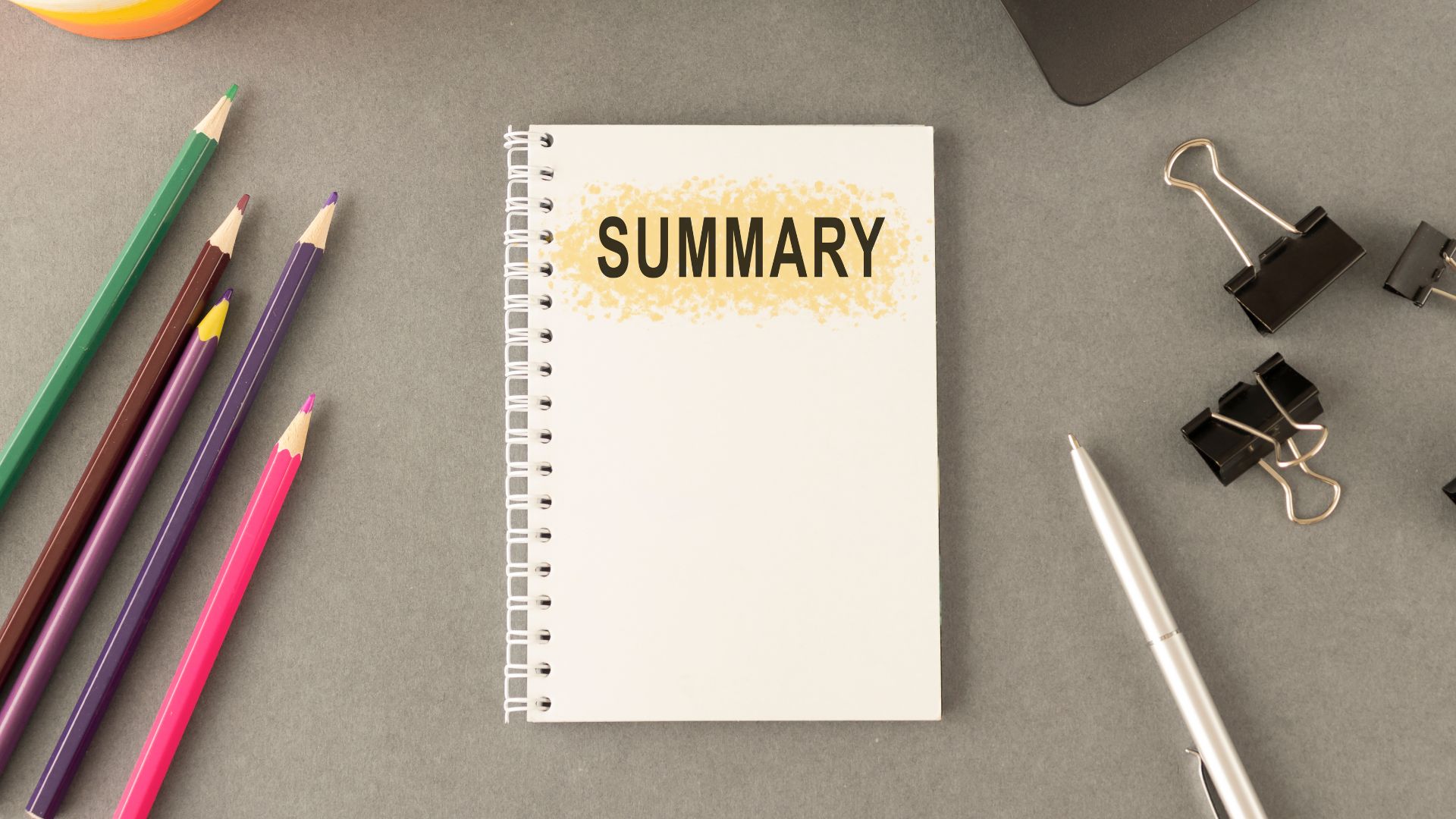
Huluが接続できない原因はさまざまですが、冷静に一つずつ確認することで多くのトラブルは解決できます。アプリや機器の状態、通信環境、Hulu側の不具合など、焦らず順序立てて対応することが大切です。また、ただ原因を取り除くだけでなく、普段からアプリや端末を最新の状態に保つことや、安定したネットワーク環境を整えておくことも、快適な視聴体験につながります。小さなトラブルをきっかけに、自分の環境を見直す良い機会と捉えましょう。






